Jak naprawić tethering przez USB, który nie działa na komputerze z systemem Windows?
Opublikowany: 2022-08-29Możesz przeczytać ten artykuł, aby poznać odpowiedzi na pytania typu „dlaczego moje tethering USB nie działa i jak to naprawić”.
Tethering przez USB to sposób na połączenie się z Internetem, gdy zazwyczaj nie masz innych możliwości uzyskania dostępu do Internetu. W takiej sytuacji bardzo irytujące staje się to, że tethering USB nie działa.
Możesz kontynuować czytanie tego artykułu, jeśli tethering przez USB nie działa na komputerze z systemem Windows 11/10/7. W tym artykule przedstawiono najlepsze możliwe sposoby rozwiązania tego problemu.
Zanim jednak omówimy, jak rozwiązać problem, najpierw odpowiedzmy na często zadawane pytanie: „dlaczego moje tethering przez USB nie działa”.
Jeśli znasz odpowiedź na powyższe pytanie, naprawienie niedziałającego problemu z tetheringiem USB na komputerze staje się dość łatwe. Dlatego kontynuujmy to samo.
Dlaczego tethering przez USB nie działa na komputerze?
Oto możliwe przyczyny, dla których tethering USB w systemie Windows 7/10/11 nie działa.
- Zakłócenia z innych technologii WiFi
- Wady kabla USB
- Tethering jest wyłączony
- Uszkodzenia portu USB
- Nieaktualne sterowniki
Powyżej podzieliliśmy się wszystkimi najbardziej prawdopodobnymi przyczynami problemu z tetheringiem USB na komputerze. Przyjrzyjmy się teraz możliwym rozwiązaniom tego problemu.
Naprawiono problem z niedziałającym tetheringiem USB
Poniżej przedstawiamy wszystkie rozwiązania, które możesz spróbować pozbyć się problemu z tetheringiem USB nie działającym z systemem Windows 11/10/7 PC.
Rozwiązanie 1: Wyłącz inne technologie bezprzewodowe
Utrzymywanie otwartej sieci Wi-Fi może powodować przerwy w połączeniu tetheringu USB między urządzeniami. Dlatego musisz go wyłączyć, aby zapewnić płynne połączenie urządzenia. Możesz wykonać następujące kroki, aby to zrobić.
- Przejdź do Ustawień telefonu.
- Wybierz Wi-Fi.
- Wyłącz przycisk Użyj WiFi .
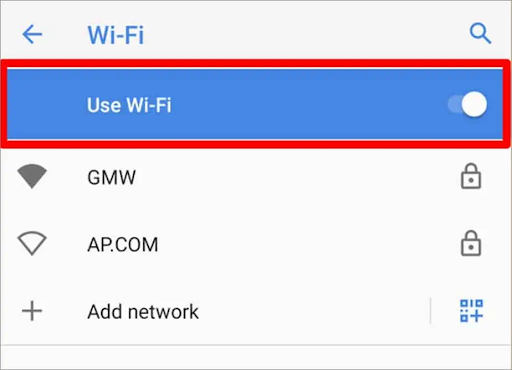
Przeczytaj także: Jak zaktualizować sterownik USB w systemie Windows
Rozwiązanie 2: Aktywuj opcję tetheringu
Tethering przez USB nie będzie działać, jeśli ta funkcja nie jest włączona w smartfonie. Poniżej przedstawiamy, jak aktywować tethering w telefonie, aby działał.
- Przejdź do Ustawień telefonu.
- Wybierz opcję o nazwie Bezprzewodowe i sieci, Połączenia lub coś podobnego.
- Stuknij w Przenośny hotspot lub Tethering i przenośny hotspot.
- Włącz przełącznik Tethering przez USB .
Rozwiązanie 3: Uruchom ponownie telefon i komputer
Awarie telefonu lub komputera mogą być przyczyną, dla której tethering przez USB nie działa na Twoim komputerze. Dlatego ponowne uruchomienie tych urządzeń może pomóc w rozwiązaniu problemu. Możesz postępować zgodnie z tymi wskazówkami, aby to zrobić.
Kroki, aby ponownie uruchomić telefon
- W telefonie odłącz kabel USB.
- Naciśnij przycisk zasilania, aby wyłączyć telefon.
- Przytrzymaj przycisk zasilania i poczekaj, aż pojawi się menu opcji.
- Wybierz Wyłącz lub Uruchom ponownie.
- Jeśli wybrałeś opcję wyłączania, odczekaj kilka sekund.
- Teraz naciśnij przycisk zasilania i poczekaj, aż telefon uruchomi się ponownie.
Kroki, aby ponownie uruchomić komputer
- Uruchom menu Start.
- Wybierz ikonę zasilania od dołu lub od góry, w zależności od tego, czy używasz systemu Windows 10/11, czy Windows 8.
- Wybierz opcję Uruchom ponownie.
Rozwiązanie 4: Przeprowadź rozwiązywanie problemów z systemem Windows
W systemie Windows istnieje system rozwiązywania problemów, który umożliwia naprawienie typowych problemów, takich jak tethering przez USB, który nie działa na komputerze z systemem Windows 11/10/7. Poniżej udostępniamy kroki, aby z niego skorzystać.

- Kliknij prawym przyciskiem myszy ikonę Start/Windows i wybierz ikonę, aby otworzyć Ustawienia.
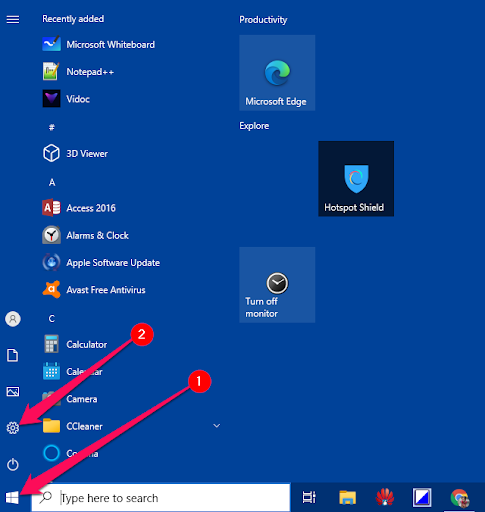
- Wybierz Aktualizacje i zabezpieczenia z opcji dostępnych w panelu na ekranie.
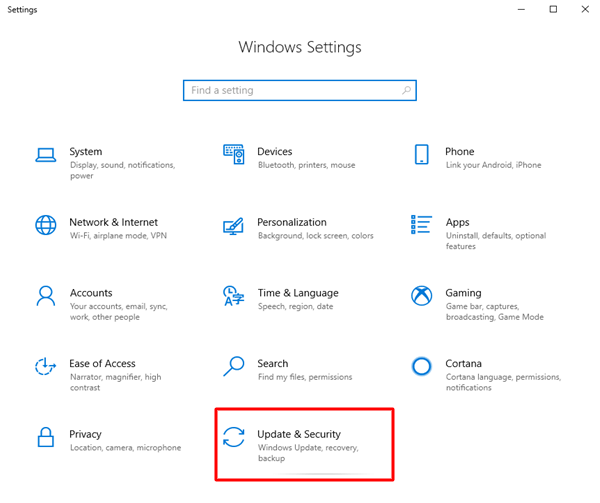
- Wybierz Rozwiązywanie problemów z opcji znajdujących się w menu po lewej stronie.
- Uruchom narzędzie do rozwiązywania problemów dla potencjalnie problematycznych urządzeń.
Przeczytaj także: Pobieranie sterownika Qualcomm USB dla systemu Windows
Poprawka 5: Zaktualizuj nieaktualne sterowniki (zalecane)
Nieaktualne sterowniki mogą być również przyczyną problemu z niedziałającym tetheringiem USB na komputerze z systemem Windows 11/10/7. Dlatego należy zaktualizować nieaktualne sterowniki, aby rozwiązać problem.
Możesz zaktualizować sterowniki automatycznie za pomocą kilku kliknięć za pomocą programu takiego jak Bit Driver Updater. Oprogramowanie Bit Driver Updater wymaga wykonania tylko kilku prostych kroków w celu pobrania i zainstalowania aktualizacji.
Co więcej, za pomocą tego programu możesz tworzyć kopie zapasowe sterowników i przywracać je, planować skanowanie w poszukiwaniu nieaktualnych sterowników, przyspieszać pobieranie sterowników i nie tylko.
Możesz pobrać i wypróbować to oprogramowanie, korzystając z linku udostępnionego poniżej.
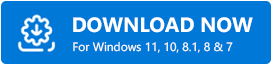
Po pobraniu oprogramowania i zainstalowaniu go z powyższego linku otrzymasz listę nieaktualnych sterowników w ciągu kilku sekund od pobrania i instalacji. Po udostępnieniu listy przestarzałych sterowników możesz po prostu zaktualizować wszystkie do najnowszej możliwej wersji. 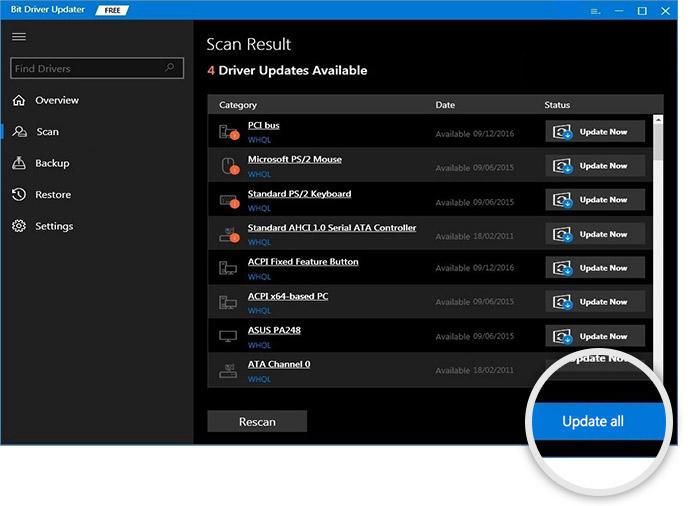
Bit Driver Updater ma również narzędzie Aktualizuj teraz, jeśli chcesz pobrać i zainstalować aktualizacje tylko dla określonego sterownika. Zalecamy jednak aktualizowanie każdego przestarzałego sterownika, aby zapewnić najwyższą wydajność komputera.
Rozwiązanie 6: Spróbuj użyć innego kabla i portu USB
Awarie kabla USB mogą również powodować problemy z tetheringiem USB. Dlatego możesz użyć innego kabla USB do podłączenia telefonu i laptopa.
Co więcej, wadliwy port USB to kolejny powód, dla którego tethering USB nie działa na komputerze. Dlatego możesz użyć innego portu, aby sprawdzić, czy to rozwiązuje problem, czy nie.
Po zapoznaniu się z poprawkami problemu tetheringu USB nie działa w systemie Windows 11/10/7, możesz przejść przez poniższą sekcję, aby rozwiać wątpliwości, jeśli takie istnieją.
Często Zadawane Pytania
Poniżej odpowiadamy na prawie wszystkie pytania dotyczące tego, jak naprawić tethering USB, który nie działa w przypadku problemu z komputerem.
Q1. Dlaczego nie mogę połączyć telefonu z komputerem?
Istnieje wiele powodów, dla których możesz mieć trudności z połączeniem telefonu z komputerem. Wymieniliśmy je w powyższym artykule. Jednak najczęstszym z tych wszystkich powodów są przestarzałe sterowniki.
Q2. Jak zaktualizować sterownik tetheringu?
Aby zaktualizować sterownik tetheringu, możesz wykonać następujące czynności.
- Podłącz telefon do portu USB komputera.
- Wyszukaj i uruchom Menedżera urządzeń na swoim komputerze.
- Kliknij i rozwiń kategorię Urządzenia przenośne lub Inne.
- Kliknij prawym przyciskiem myszy nazwę urządzenia podłączonego do komputera i wybierz opcję Aktualizuj sterownik.
- Zakończ proces aktualizacji i uruchom ponownie komputer.
Q3. Jak uruchomić tethering przez USB?
Możesz postępować zgodnie z powyższym przewodnikiem, aby naprawić tethering przez USB, który nie działa w przypadku problemu z komputerem z systemem Windows 11/10/7. Tutaj wyjaśniliśmy sześć różnych sposobów rozwiązania problemu.
Przeczytaj także: Aktualizacje sterowników Microsoft USB całkowicie bezpłatne dla systemu Windows
Tethering USB nie działa: naprawiono
W tym artykule przedstawiono najlepsze możliwe sposoby naprawienia problemu z tetheringiem USB nie działającym w przypadku problemu z komputerem z systemem Windows 11/10/7. Możesz zastosować je jeden po drugim, aby spróbować pozbyć się problemu.
Jeśli jednak wypróbowanie wszystkich rozwiązań okaże się kłopotliwe, możesz automatycznie zaktualizować sterowniki, aby bezproblemowo rozwiązać problem. Możesz napisać w sekcji komentarzy, jeśli masz jakiekolwiek pytania, wątpliwości lub sugestie.
